Cómo Buscar, Bloquear y Ocultar Mensajes de Facebook en iOS
Jan 16, 2024 • Presentado en: Administrar Aplicaciones Sociales • Soluciones probadas
Facebook es una importante plataforma de redes sociales, y la app de Facebook Messenger es una de las más usadas en dispositivos iOS. La App le permite enviar y recibir mensajes independientes de Facebook. Por lo tanto, puede fácilmente administrar los mensajes de Facebook. A los usuarios les encanta tener control total sobre sus mensajes, como buscar mensajes de Facebook Messenger, ocultar y bloquear los mensajes de Facebook Messenger. Estas funciones le permiten usar Messenger de manera eficaz. Le permite buscar mensajes de Facebook Messenger de una manera más rápida, también puede ocultar y bloquear los mensajes de Facebook Messenger para mantener la privacidad y alejar los mensajes spam.
Parte 1: Cómo Ocultar y Bloquear los Mensajes de Facebook Messenger
Si quiere mayor administración sobre sus mensajes de Facebook Messenger. Puede ocultar o bloquear mensajes, archivándolos. Puede fácilmente archivar cualquier conversación. Al archivar, no está eliminando el mensaje. En lugar de eso, lo está almacenando de manera segura en su perfil de Facebook. Más adelante, puede acceder a éste nuevamente si lo desarchiva. Aquí están los pasos que puede seguir para archivar los mensajes:
1. Abra su Facebook Messenger y vaya a la conversación que quiere ocultar.
2. Una vez que haya elegido la conversación que busca ocultar, presione varios segundos hasta que aparezcan nuevas opciones. Tendrá opciones como archivar, eliminar, marcar como spam, silenciar notificaciones y muchas más. Ahora pulse sobre Archivar.
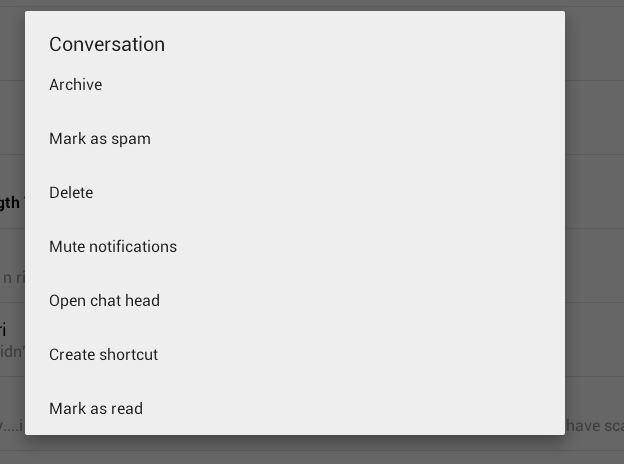
Puesto que será archivada, la conversación se quita de Facebook Messenger. Si quiere que vuelva a aparecer, vaya a la lista de archivados y seleccione para desarchivar. El mensaje será restaurado a su lugar original en Facebook Messenger.
Otra cosa que probablemente quiera hacer es bloquear a un remitente o contacto en Facebook Messenger. Bloquear ayuda a mantener alejado al estafador. Estará usando la opción de Marcar como Spam. Esto no evita que el remitente envíe mensajes, pero no verá el mensaje en Facebook Messenger, será almacenado como spam.
1. Ejecute Facebook Messenger y desplácese por la conversación que quiere bloquear.
2. Ahora vaya a la conversación y presione varios segundos hasta que aparezca un nuevo widget. Vaya a la opción de Marcar como Spam, quitará el mensaje de Facebook Messenger. La próxima vez no verá el mensaje del remitente.
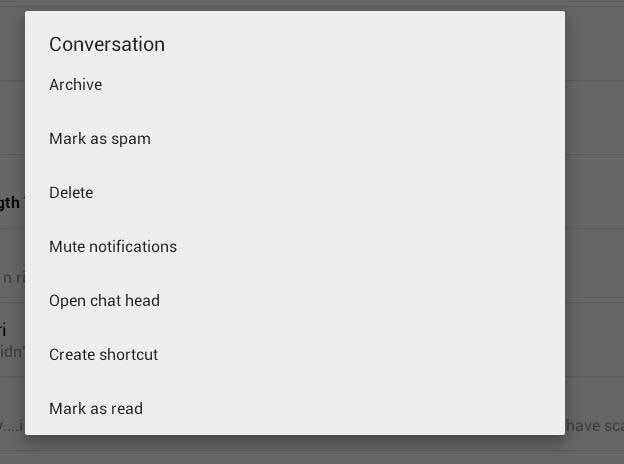
Otra manera que puede usar desde Ajustes de Cuenta de la app de Facebook. Pero el método anterior es fácil y rápido. Sólo vaya a la opción de Bloquear y bloquee al usuario con quien desea interrumpir comunicación
Puede controlar todos sus mensajes con los métodos anteriores, de manera fácil y eficiente. Puede fácilmente buscar, ocultar y bloquear los mensajes de su iPhone. Los métodos anteriormente mencionados son fáciles de seguir y pueden realizarse desde su teléfono. Ya no tiene que pasar horas buscando los mensajes correctos de Facebook - ahora puede hacer todo de manera rápida. Apps como Dr. Fone ayudan a aumentar la productividad en gran medida.
- 1 Facebook en Android
- 1.1 Buscar/Ocultar/Bloquear Mensajes
- 1.2 Recuperar Mensajes
- 1.3 Enviar Mensajes
- 1.4 Guardar Mensajes
- 1.5 Borrar Mensajes
- 1.6 Leer Mensajes Antiguos
- 2 Facebook en iOS
- 2.1 Buscar/Ocultar/Bloquear Mensajes
- 2.2 Recuperar Mensajes
- 2.3 Enviar Mensajes
- 2.4 Borrar Mensajes
- 2.5 Bloquar Facebook Amigos
- 2.6 Problemas Frecuentes de Facebook
- 2.7 Sincronizar Contactos de Facebook
- 3. Otros
- 3.1 Enviar SMS sin Mensajería
- 3.2 Solución de problemas de FB
- 3.3 Problema y Solución de FB Mensajes
- 3.4 Exportar/Guardar/Imprimir Mensajes
- 3.5 Bloquear/Desactivar Mensajes
- 3.6 Exportar/Imprimir Mensajes
- 3.7 Recuperar Facebook Mensajes
- 3.8 Solución de Problemas de Vídeo Chat
- 3.9 Falsificar la ubicación en Facebook






Paula Hernández
staff Editor